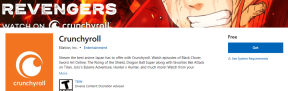Як показати швидкість Інтернету в рядку стану на телефонах Samsung
Різне / / November 29, 2021
Інтернет є настільки невід’ємною частиною нашого повсякденного життя, що ми часто відчуваємо неспокій, якщо він перестає працювати на хвилину. Ось чому мені подобається відстежувати стабільність своїх зв’язків показує швидкість інтернету у рядку стану мого телефону. Якщо ви також хочете відобразити швидкість Інтернету на своєму телефоні Samsung, ви в правильному місці.

Якщо ви нещодавно перейшли на телефон Samsung, ви, мабуть, розгубилися. Незважаючи на те, що він працює під управлінням Android, як і більшість смартфонів, він підтримує індивідуальний скін поверх стандартного Android. І в результаті новий користувач часто відчуває себе пригніченим. Хоча знайомство з новим телефоном весело, не менш важливо також стежити за станом підключення даних телефону.
Отже, як показати швидкість мережі в рядку стану та панелі сповіщень телефонів Samsung? Давайте дізнаємося відповідь.
Показати швидкість Інтернету без програми в Samsung
На жаль, Samsung не вдалося реалізувати функцію вимірювача швидкості на своїх телефонах. Це означає, що в телефонах Samsung немає вбудованої функції для відображення швидкості мережі, яка є в телефонах Mi і OnePlus. Але не хвилюйтеся. Вам не потрібно рутувати свій пристрій або робити щось дивне, щоб отримати швидкість Інтернету. Вам потрібно лише скористатися сторонніми програмами.

Тут ми вибрали 4 програми для моніторингу швидкості Інтернету, які працюють без проблем на телефонах Samsung. Усі вони безкоштовні. Вам просто потрібно їх встановити, а потім забути про це. Якщо ви почуваєтеся краще, ці програми пропонують додаткові функції порівняно з рідною функцією. Ви можете налаштувати одиницю швидкості, швидкість вгору-вниз і тип даних для відображення.
Давайте перевіримо програми моніторингу швидкості мережі для телефонів Samsung.
1. Internet Speed Meter Lite
Я використовую цю програму вже майже два роки Google Pixel 2 XL. Мені подобається додаток з двох причин — він показує 30-денну історію загального споживання даних за день, і він підтримує як Wi-Fi, так і мобільні дані.
Коли ви встановите додаток, ви відразу помітите вимірювач швидкості в рядку стану. Відкрийте будь-яку програму, наприклад YouTube, і відтворіть відео. Лічильник покаже швидкість завантаження.


Також на Guiding Tech
Якщо вам подобається лічильник за замовчуванням, вам не потрібно нічого робити. Але якщо ви хочете щось налаштувати, відкрийте програму. Таблиця історії даних привітає вас одразу. Потім клацніть на значку з трьома крапками та виберіть Налаштування.


Тут ви можете ввімкнути функцію відображення швидкості збільшення та зменшення на панелі сповіщень. За замовчуванням відображається лише швидкість завантаження. Ви також можете змінити одиницю швидкості у безкоштовній версії. Ця дивовижна програма важить лише 1 МБ.

Завантажте Internet Speed Meter Lite
2. Індикатор NetSpeed: вимірювач швидкості Інтернету
Іншим додатком для моніторингу швидкості мережі, який ви можете використовувати, є NetSpeed Indicator. Додаток працює як у рядку стану, так і на панелі сповіщень. Він показує загальну швидкість завантаження. Ви можете змінити його, щоб у налаштуваннях відображалося лише завантаження або завантаження.


Додаток розміром лише 700 Кб пропонує безліч налаштувань. Наприклад, щоденне використання мобільних даних і даних Wi-Fi за замовчуванням вимкнено. Увімкнути їх можна в налаштуваннях. Ви також можете вимкнути додаток, якщо не хочете відстежувати швидкість. Додаток також дозволяє змінювати одиниці швидкості і не відстежує використання даних. Він показує лише щоденне використання даних.
Завантажте NetSpeed Indicator
3. Вимірювач швидкості Інтернету
Якщо ви шукаєте програму, яка дозволяє налаштувати всі аспекти монітора мережі, це програма. Для початку ви можете змінити колір і положення лічильника в рядку стану. Ви навіть можете налаштувати його розмір. І якщо вам не подобається, щоб він був у рядку стану, ви можете замість нього використовувати плаваючий віджет. Додаток показує швидкість завантаження і завантаження в рядку стану.

На щастя, додаток відстежує використання даних, і це теж окремо для мобільного та Wi-Fi. Він навіть пропонує вбудовану функцію перевірки швидкості.

Також на Guiding Tech
Як бонус, програма дозволяє переглядати різну інформацію, пов’язану з вашим телефоном, таку як відомості про мережу, інформацію про пристрій (ЦП, дисплей, тип клавіатури) тощо.

Щоб увімкнути вимірювач швидкості на панелі сповіщень, перейдіть до налаштувань програми, торкнувшись значка налаштувань, а потім перейдіть на вкладку Сповіщення. Увімкніть перемикач Увімкнути сповіщення. Усі функції запаковані лише в програму розміром 2 МБ.

Завантажте вимірювач швидкості Інтернету
4. Монітор даних: Простий Net-Meter
Що стосується швидкості моніторингу, програма показує лише швидкість завантаження в рядку стану. Але якщо ви подивитеся на панель сповіщень, ви отримаєте багато інформації, включаючи поточну швидкість Інтернету та загальне використання даних.


Окрім можливості відображати швидкість Інтернету в рядку стану, ця програма також відстежує всі мережеві з’єднання, встановлені на вашому телефоні в режимі реального часу. Ви можете переглянути діаграму ping і трасування. Крім того, додаток представляє діаграму в режимі реального часу та діаграму використання даних. Він також показує 30-денну історію використання даних. Додаток важить близько 5 МБ.


Завантажте монітор даних
Також на Guiding Tech
Бажаю, щоб все було інакше
Незалежно від ситуації, сторонні програми завжди приходять на допомогу. Незважаючи на те, що вони працюють чудово, краще мати вбудовану функцію замість завантаження програм. Усі шанувальники Samsung воліли б мати вбудований варіант відображення швидкості Інтернету в рядку стану. Ми сподіваємося, що Samsung незабаром додасть цю функцію.
Далі: Чи є у вас комп’ютер Windows? Ось корисний посібник, щоб дізнатися, як відображати швидкість Інтернету на панелі завдань вашого комп’ютера.